3 Möglichkeiten, die Bitrate von MP3-Dateien zu ändern
Möchten(Want) Sie die Bitrate Ihrer MP3 - Dateien ändern? Dies kann beispielsweise nützlich sein, wenn Sie die Größe Ihrer MP3- Dateien reduzieren müssen. Eine MP3 -Datei mit 320 kbps, der höchsten für MP3 - Dateien zulässigen Bitrate, könnte auf 192 kbps reduziert werden, um die Größe der MP3 -Datei erheblich zu verringern.
Es gäbe einen Qualitätsverlust, aber der Unterschied wäre für die meisten Zuhörer, die Standardlautsprecher oder Kopfhörer verwenden, vernachlässigbar. Wenn Sie ein Audiophiler sind, dann werden Sie neben teuren Audiogeräten wahrscheinlich sowieso nie das MP3 -Format verwenden.(MP3)
Höchstwahrscheinlich verwenden Sie ein komprimiertes oder unkomprimiertes verlustfreies Format wie PCM Audio , WAV , AIFF , FLAC , ALAC oder APE . Eine unkomprimierte PCM -Audiodatei ist etwa zehnmal größer als eine MP3 -Datei in CD-Qualität.
Das MP3 -Format ist ein verlustbehaftetes Format, was bedeutet, dass die Audioqualität geopfert wird, um die relativ kleine Größe der Dateien zu halten. So ziemlich jede Website wird Ihnen sagen, dass Sie niemals eine Audiodatei im verlustfreien Format in das MP3 -Format konvertieren sollten, es sei denn, Sie sind damit einverstanden, etwas Audioqualität zu verlieren.

Dies trifft fast immer zu. Es kann nur sinnvoll sein, wenn Sie eine Audiodatei mit niedrigerer Bitrate in einem hochwertigen Format wie WAV haben . Beispielsweise kann es sinnvoll sein, eine WAV -Datei mit 96 kbps in MP3 zu konvertieren , aber nur, wenn Sie eine Bitrate von 192 kbps oder höher wählen. Die höhere Bitrate der MP3 -Datei ermöglicht es, die gleiche Qualität wie die WAV -Datei beizubehalten, obwohl sie eine niedrigere Bitrate hat.
Das zweite, was Sie lesen werden, ist, dass Sie niemals einen Stream mit niedrigerer Bitrate in einen Stream mit höherer Bitrate konvertieren und hoffen sollten, dass es besser klingt. Sie können keine Qualität gewinnen, indem Sie die Bitrate erhöhen. Das ist genau richtig. Sie verringern tatsächlich die Qualität Ihrer MP3 -Datei, wenn Sie versuchen, die Bitrate zu konvertieren.
Wenn Sie MP3(MP3) mit höherer Bitrate als derzeit haben möchten, müssen Sie zur Quelle (CD usw.) zurückkehren und dieses Audio in voller Qualität extrahieren. Dann können Sie diese Datei in eine MP3 -Datei mit höherer Bitrate konvertieren.
Das Letzte, was Sie wissen sollten, ist, dass es nicht ratsam ist, zwischen verlustbehafteten Formaten zu konvertieren, da Sie weiterhin an Qualität verlieren. Es ist jedoch in Ordnung, zwischen verlustfreien Formaten zu konvertieren, da die Qualität erhalten bleibt.
Nachdem Sie nun einige der Grundlagen der besten Möglichkeiten zum Konvertieren von Audiodateien in unterschiedliche Bitraten verstanden haben, lassen Sie uns über die Programme sprechen, die uns helfen können. Beachten Sie, dass ich alle diese Programme auf VirusTotal überprüft(VirusTotal) habe, um sicherzustellen, dass sie 100 % sauber sind.
MP3-Qualitätsmodifikator
MP3 Quality Modifier ist ein kleines Freeware-Programm für Windows , das einfach zu bedienen ist und sehr gut funktioniert. Es enthält auch keine Malware oder nutzlose Angebote bei der Installation.
Was ich an diesem Programm mag, ist, dass es nicht einmal eine Installation erfordert, Sie können es einfach ausführen, indem Sie die EXE -Datei öffnen. Beim Start gibt es Ihnen ein kleines Willkommensfenster und erklärt, wie man das Programm benutzt, was nett ist.

Um zu beginnen, klicken Sie einfach oben auf die Schaltflächen Dateien hinzufügen(Add Files) oder Ordner hinzufügen. (Add Folder)Dieses Programm funktioniert nur mit MP3 -Dateien. Wenn Sie also eine (MP3)WAV- oder FLAC -Datei in MP3 konvertieren möchten , sehen Sie sich weitere der unten genannten Programme an.

Standardmäßig wählt es eine Bitrate von 130 kbps, was etwa einer mittleren Qualität entspricht. Es listet auch Größe, Bitrate, Modus und Abtastfrequenz für die von Ihnen hinzugefügten MP3- Dateien auf. (MP3)Wie bereits erwähnt, ist dieses Programm sinnvoll, wenn Sie von einer höheren zu einer niedrigeren Bitrate konvertieren.
Sie können auch auf Voreinstellungen klicken und aus verschiedenen Optionen wie Beste Qualität(Best Quality) , Hohe Qualität( High Quality) , Tragbar(Portable) usw. wählen.

AmoK MP3 ReEncoder
Ein weiterer kostenloser Encoder, den Sie verwenden können, ist AmoK MP3 ReEncoder , der MP3 , FLAC oder WAV als Eingaben verwenden kann. Sie können dieses Programm auch ausführen, indem Sie einfach auf die EXE - Datei doppelklicken.
Sobald Sie es ausgeführt haben, müssen Sie den LAME - Encoder herunterladen, der ein separater Download ist. Sie können die neueste Version, 3.95.5, von der RareWares-Seite herunterladen(RareWares page) .

Beachten Sie, dass es einige Optionen gibt. Die erste ist für 32-Bit- Windows , die zweite für 64-Bit usw. Wenn Sie FLAC - Dateien konvertieren müssen, müssen Sie die vierte herunterladen, die besagt, dass sie FLAC- und OGG -Eingabeunterstützung unterstützt.
Sobald Sie die Dateien heruntergeladen und entpackt haben, gehen Sie zum ReEncoder- Programm und klicken Sie auf Datei(File) und dann auf Optionen(Options) .
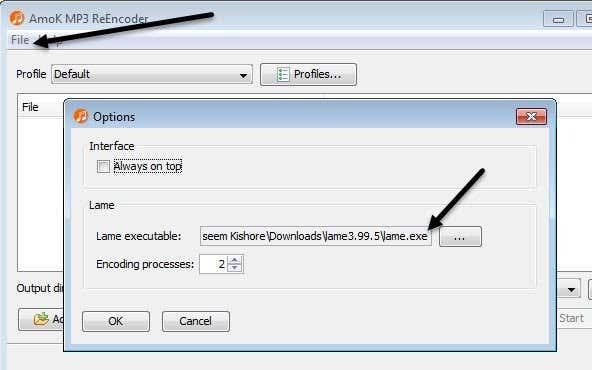
Klicken Sie unter Lame auf das kleine Kästchen mit den drei Punkten und navigieren Sie dann zum Speicherort der gerade heruntergeladenen Datei lame.exe . Klicken Sie auf OK(Click OK) und stellen Sie dann sicher, dass Sie auch ein Ausgabeverzeichnis(Output) auswählen .
Das Standardprofil hat eine Bitrate von 192 kbps, aber Sie können auf die Schaltfläche Profile(Profiles) klicken und ein neues Profil erstellen.

Sie können dann Bitrate auswählen und(Bitrate) mit dem Schieberegler anpassen. Sobald Sie die Einstellungen ausgewählt haben, klicken Sie auf die Schaltfläche Dateien(Add Files) hinzufügen oder Ordner( Add Folder) hinzufügen, um Ihre Audiodateien hinzuzufügen.

Klicken Sie auf die Schaltfläche Start und es erscheint ein kleiner Fortschrittsbalken und ein Fenster, das Ihnen anzeigt, wie lange es dauern wird.

Das einzige Problem mit diesem Programm war, dass ich es nicht dazu bringen konnte, eine WAV -Datei in eine MP3 -Datei zu konvertieren. Aus irgendeinem Grund hat es einfach nichts bewirkt, als ich eine WAV -Datei ausgewählt habe. Vielleicht habe ich es falsch konfiguriert, aber wenn Sie von WAV in MP3 konvertieren müssen, sehen Sie sich das letzte Programm unten an, das funktioniert hat.
Fre:ac – Kostenloser Audiokonverter
Fre:ac ist ein weiteres Open-Source-Projekt, das die meisten Optionen zum Konvertieren zwischen Audioformaten bietet. Es enthält standardmäßig mehrere Encoder, sodass Sie keine separaten Dateien für WAV , FLAC usw. herunterladen müssen.
Sobald Sie es installiert und ausgeführt haben, klicken Sie auf Datei(File) , dann auf Hinzufügen(Add) und dann auf Dateien hinzufügen( Add files) .
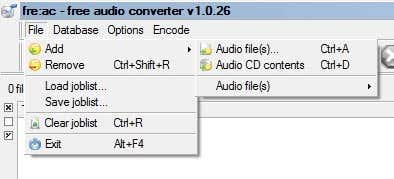
Klicken Sie anschließend auf Optionen(Options) und dann auf Allgemeine Einstellungen( General Settings) .

Hier ist die Haupteinstellung der Encoder. Standardmäßig ist es der LAME MP3 Encoder , mit dem Sie andere Audioformate in das MP3 -Format konvertieren können. Wenn Sie jedoch eine Audiodatei in FLAC , OGG , WAV oder BONK konvertieren möchten , wählen Sie einfach den entsprechenden Encoder aus.
Klicken Sie anschließend auf Configure Encoder , um die Einstellungen für den LAME MP3 -Encoder zu ändern . Standardmäßig ist es auf Standard, Fast eingestellt , wodurch Sie keine sehr hochwertige MP3 -Datei erhalten.
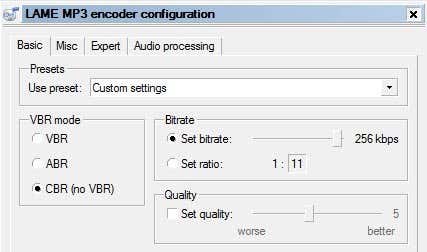
Ändern Sie es unter Voreinstellung verwenden in ( Use preset)Benutzerdefinierte Einstellungen(Custom setttings) . Jetzt können Sie zwischen VBR , ABR und CBR wählen . Diese Standards für variable , durchschnittliche(Average) oder konstante Bitrate( Constant Bit Rate) . Für die beste Qualität sollten Sie sich für CBR entscheiden(CBR) , was auch bedeutet, dass Ihre MP3 -Datei etwas größer wird.
Sie können dann die Bitrate auf den gewünschten Wert einstellen und auch die Qualität anpassen. Je höher die Einstellung, desto besser die Klangqualität, aber desto größer die Datei.
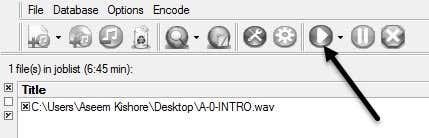
Klicken Sie ein paar Mal auf OK(Click OK) , um zum Hauptbildschirm zurückzukehren, und klicken Sie dann oben auf die Schaltfläche Wiedergabe(Play) , um den Codierungsvorgang zu starten. In meinem Beispiel habe ich mit diesem Programm eine 6 Min. 45 Sek. 68 MB WAV -Datei in eine 12 MB 256 Kbps MP3 -Datei konvertiert. (MP3)Wenn Sie mit den Standardeinstellungen fortfahren, erhalten Sie eine 4 MB große MP3(MB MP3) -Datei.
Hoffentlich gibt Ihnen dies einen guten Überblick darüber, was Bitrate ist und wie Sie sie je nach Art der Audiodatei anpassen können. Wenn Sie Fragen haben, zögern Sie nicht zu kommentieren. Genießen!
Related posts
6 Möglichkeiten zum Extrahieren von Bildern aus PDF-Dateien in TIFF, JPEG, PNG
6 Möglichkeiten, Standbilder online oder mit Apps zu animieren
So spielen Sie MKV-Dateien auf Windows Media Player ab
So löschen Sie Dateien in Windows automatisch
Beste Tools zum Kopieren einer großen Anzahl von Dateien in Windows
Die 5 besten Musikerkennungs-Apps, um ähnliche Songs nach Melodie zu finden
Die 11 besten IRC-Clients für Windows, Mac und Linux im Jahr 2022
Zapier vs. IFTTT: Was ist besser für die Cloud-Automatisierung?
Beste kostenlose Karaoke-Software für Windows
6 Gründe, warum sich AllTrails Pro für begeisterte Wanderer lohnt
ToDoist Desktop-App für Windows: Eine vollständige Überprüfung
Die 7 besten Apps, um online und im Internet Freunde zu finden
Die 4 besten Apps zur Fernanzeige einer Webcam auf iOS und Android
Die 6 besten Reddit-Alternativen, die Sie kostenlos nutzen können
Die 7 besten Apps, die Ihnen helfen, besser zu lernen
Was ist Twitch Turbo und lohnt es sich?
Die 12 besten kostenlosen Android-Rechner-Apps und -Widgets
Die besten Reddit-Apps für Windows und Mac
Die 7 besten Apps und Websites zum gemeinsamen Ansehen von Videos
Die 6 besten Face-Swap-Apps für Handy oder PC
